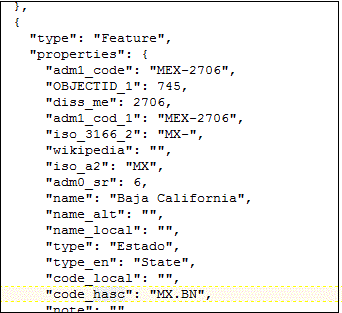Добавление пользовательских слоев карты
В визуализации можно добавлять собственные слои карты.
Для добавления пользовательских слоев используется файл геометрических данных с расширением .json, соответствующий схеме GeoJSON https://ru.wikipedia.org/wiki/GeoJSON. В дальнейшем пользовательский слой карты будет использоваться для просмотра геометрических данных карты в рабочей книге. Например, можно добавить файл Mexico_States.json для просмотра геометрических данных на карте штатов Мексики.
Максимальный размер загрузки для отдельного файла GeoJSON – 100 МБ (в сжатом виде). Общее ограничение места в хранилище по умолчанию для файлов GeoJSON — 200 МБ (в сжатом виде). Сжатые файлы GeoJSON меньше (почти в 2 раза), чем файлы GeoJSON без сжатия. Oracle Analytics сжимает загружаемые файлы, удаляя пробелы и усекая точность до 6 десятичных точек.
-
Файлы слоев карт, содержащие многоугольники с 12 или более десятичными точками, могут уменьшиться в размере на 50 %.
-
Файлы слоев карты, содержащие геометрию точек, могут уменьшиться в размере на 15-20 %.
При необходимости можно сжать файлы слоев карты до загрузки на Oracle Analytics с помощью таких инструментов, как mapshaper.org.
Общее ограничение места во внешнем облачном хранилище для файлов GeoJSON — 50 ГБ.